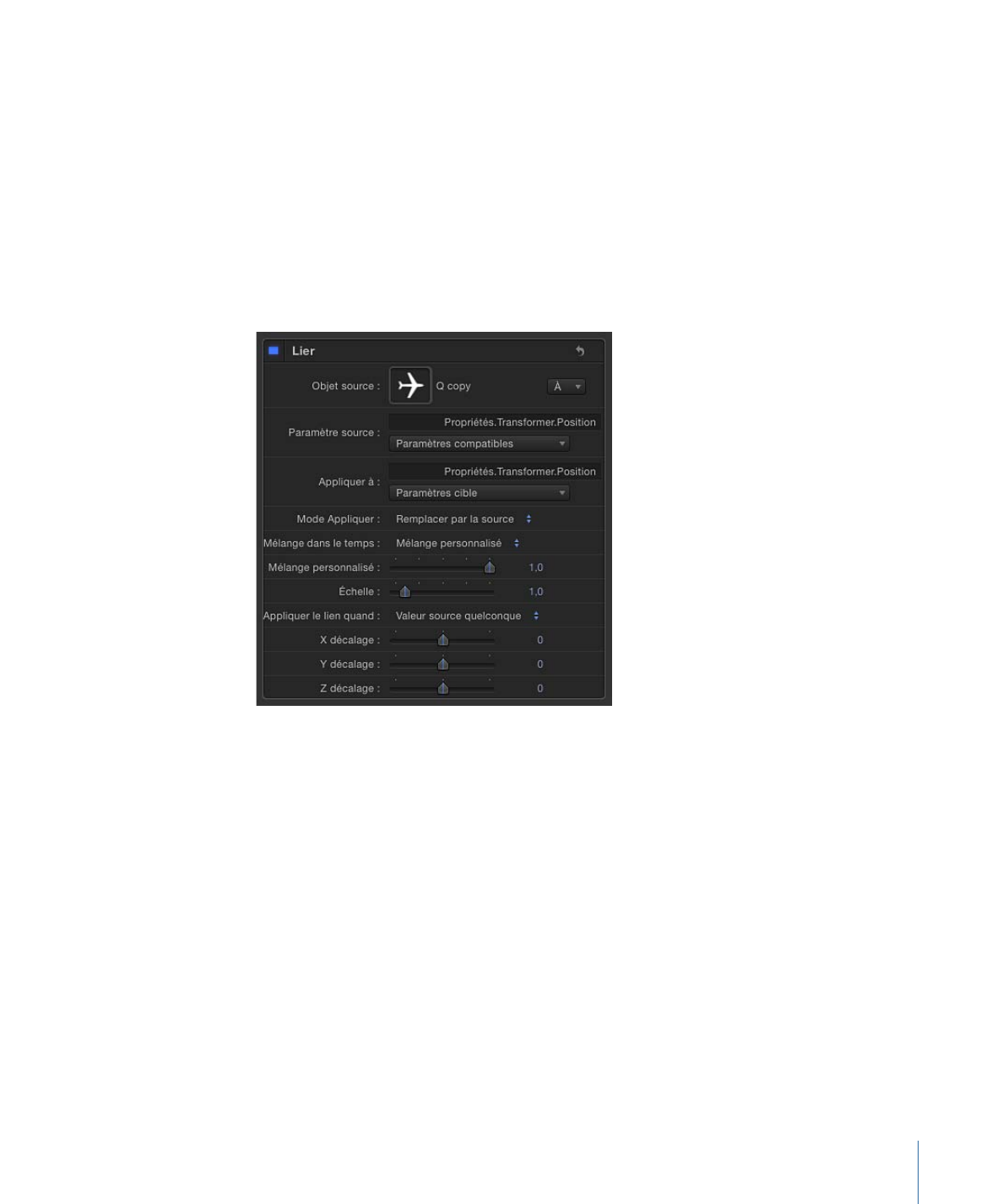
Lien
Le comportement de paramètre Lier force la valeur d’un paramètre afin que celle-ci
corresponde à celle d’un autre paramètre « lié ». Le comportement source peut se trouver
dans le même objet ou provenir d’un autre objet. Les paramètres liés doivent contenir
des données numériques. Les paramètres commandés par des cases à cocher, des menus
et d’autres valeurs non numériques ne peuvent pas être liés. En outre, les paramètres liés
doivent contenir le même nombre d’attributs. Vous ne pouvez pas lier un paramètre
composé tel qu’Échelle X-Y-Z à un paramètre tel qu’Opacité ne comportant qu’un curseur.
En revanche, vous pouvez lier un paramètre composé tel qu’Échelle X-Y-Z à Position
X-Y-Z.
Vous pouvez mettre à l’échelle les valeurs du paramètre source pour les appliquer de
façon plus précise au paramètre cible. Par exemple, un paramètre source dont la plage
de données s’étend de 1 à 100 peut être mis à l’échelle une fois appliqué à un paramètre
dont la plage de données va de 0 à 1. Les valeurs peuvent également être décalées de la
source, et l’effet peut être combiné avec la valeur de destination, pour générer différents
effets.
Vous pouvez appliquer le comportement Lier à des paramètres animés à l’aide de
comportements ou d’images clés, mais il n’a alors aucun impact sur ces paramètres tant
que leurs valeurs initiales et finales sont de zéro.
Lorsque vous utilisez le paramètre Lier pour commander le paramètre de position d’un
objet, les coordonnées liées sont basées sur le point central du groupe actuel. Par
conséquent, lorsqu’un objet est lié est à un autre objet d’un même groupe, il partage la
même position. Toutefois, si l’objet source se trouve dans un autre groupe, les coordonnées
peuvent être décalées dans l’espace.
477
Chapitre 9
Utilisation des comportements
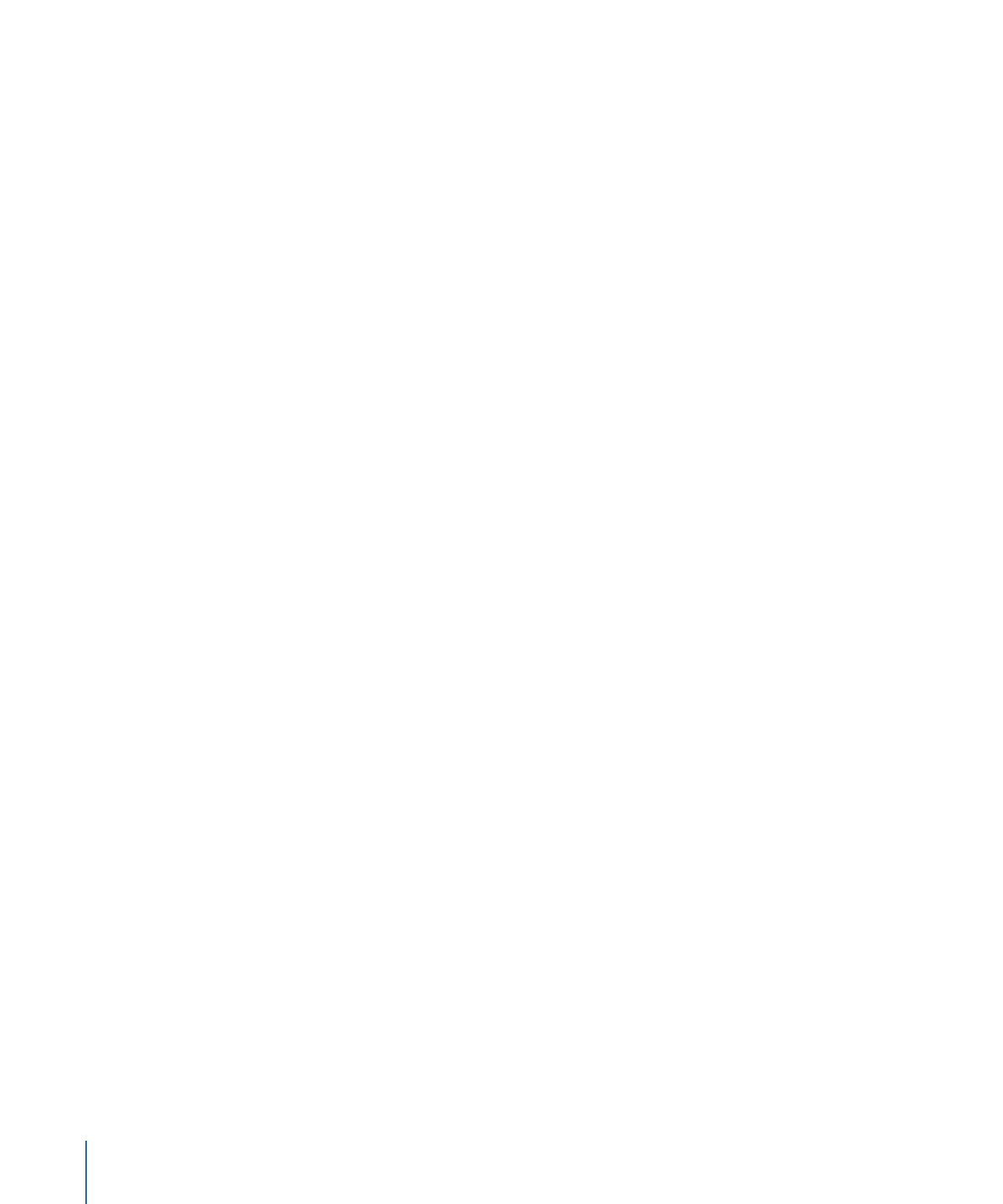
Si votre objectif est d’obtenir la même position dans plusieurs groupes ayant des points
centraux différents, vous pouvez créer un objet fictif invisible dans le groupe contenant
la source, le lier à l’objet source, puis utiliser le comportement Suivre le mouvement pour
copier la position de l’objet fictif sur celle de la cible. Le comportement Suivre le
mouvement compense les décalages de position intergroupes et permet d’attacher un
objet à un autre ou d’imiter les transformations de l’objet source. Pour en savoir plus sur
le comportement Suivre le mouvement, consultez la section
Comportements « Suivi de
l’animation »
.
Vous pouvez également lier l’objet aux coordonnées du groupe plutôt qu’aux objets et
utiliser les paramètres Décalage dans le comportement Lier afin d’obtenir la position
souhaitée. Toutefois, si ce groupe est ajouté ultérieurement à un autre groupe, l’objet lié
risque de ne pas se déplacer comme prévu.
Remarque : lorsque vous ajoutez un comportement Lier, celui-ci n’est pas activé par
défaut. Pour ce faire, cliquez sur la case d’activation en regard de son nom dans l’inspecteur
Comportements.
Paramètres dans l’inspecteur
Objet source :
objet dans lequel le paramètre source réside. Dans le menu local, cliquez
sur À pour sélectionner les objets dans le projet actuel.
Paramètre source :
le menu local Paramètre source (Paramètres compatibles) affiche le
paramètre qui sert de source au comportement Lier et peut être utilisé pour sélectionner
un nouveau paramètre source. Seuls les paramètres ayant le même type de valeur et le
même nombre d’attributs que le paramètre sélectionné dans le menu local Appliquer à
(Paramètres cible) s’affichent ici.
Remarque : si cela est possible, Paramètre source tente de s’adapter par défaut sur le
paramètre choisi dans la rangée Appliquer à (décrit ci-dessous).
Important :
toute modification du réglage Appliquer à (Paramètres cible) entraîne celle
des paramètres s’affichant dans le menu local Paramètre source. Si vous ne parvenez pas
à trouver le paramètre recherché, il vous faudra peut-être choisir un Paramètre cible avec
lequel effectuer la liaison.
Appliquer à :
le menu local Appliquer à (Paramètres cible) affiche le paramètre modifié
et sert à réattribuer le comportement à un autre paramètre. Étant donné que seuls certains
paramètres peuvent être liés, vous devez définir le paramètre Appliquer à pour que les
paramètres adéquats puissent apparaître dans ce menu local.
Mode Appliquer :
menu local permettant de spécifier la façon dont les valeurs du
paramètre source affectent le paramètre cible. Les options sont les suivantes :
• Ajouter à la source : cette option permet d’ajouter la valeur du paramètre source à la
valeur existante du paramètre cible.
478
Chapitre 9
Utilisation des comportements
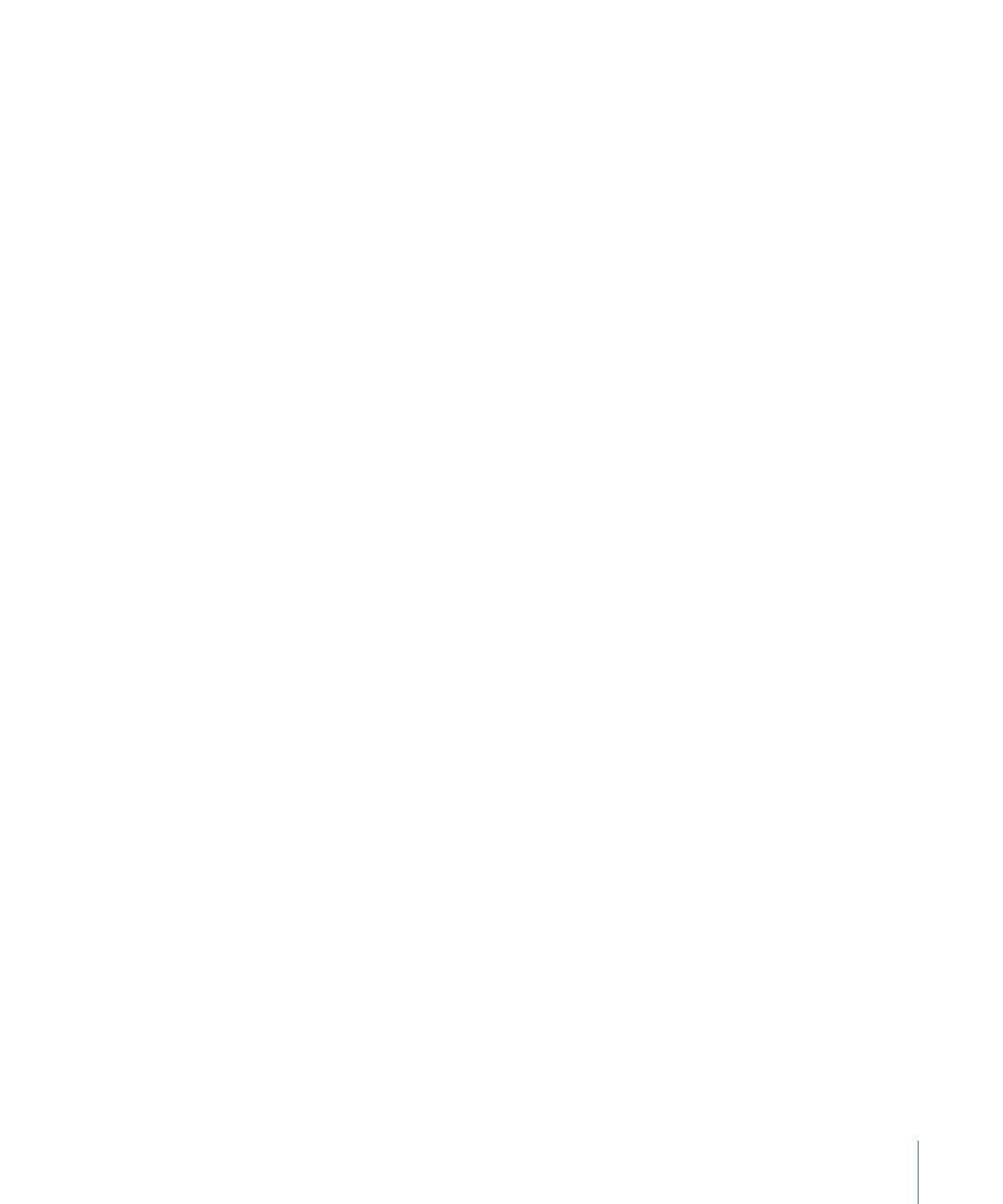
• Multiplier par la source : cette option permet de multiplier la valeur du paramètre source
par la valeur existante du paramètre cible.
• Remplacer par la source : cette option permet de remplacer la valeur existante du
paramètre cible par celle du paramètre source.
« Mélange dans le temps » :
menu local permettent de définir la rapidité avec laquelle
les valeurs du paramètre source commencent à affecter le paramètre cible. Vous avez le
choix entre les options suivantes : Atténuation en entrée, Atténuation en sortie, Atténuation
en entrée/sortie, Accélération, Décélération, Accél./Décél. et Mélange personnalisé.
« Plage de temps d’un mélange » :
lorsque le paramètre « Plage de temps d’un mélange »
est défini sur une option Atténuation ou Accélération, ce curseur commande le nombre
d’images sur lesquelles l’atténuation ou l’accélération se produit.
Astuce : atténuation en entrée et Accélération commencent au Point d’entrée du
comportement Lier, alors qu’Atténuation en sortie et Décélération se terminent au Point
de sortie de ce comportement. Par conséquent, vous pouvez appliquer un trim au
comportement Lier dans la timeline pour indiquer à quels endroits l’atténuation ou
l’accélération commencent et/ou se terminent.
Mélange personnalisé :
lorsque le paramètre « Mélange dans le temps » est défini sur
Mélange personnalisé, ce curseur peut être animé afin de créer un mélange déterminé
par l’utilisateur entre les valeurs des paramètres source et cible.
Échelle :
curseur permettant de spécifier une valeur à multiplier avec le paramètre source
avant que celui-ci soit appliqué à la cible.
« Appliquer le lien quand » :
menu local vous permettant d’indiquer quand les valeurs
de la source doivent être appliquées à la cible. Cinq options vous sont proposées :
• Valeur source quelconque : lorsque cet élément est sélectionné, aucune limite n’est
appliquée aux valeurs du paramètre source. Un curseur de décalage pour chaque
réglage associé au paramètre source apparaît en bas de l’inspecteur de comportements.
Si le paramètre source comporte un curseur unique, Opacité par exemple, un curseur
de décalage unique apparaît. Si le paramètre source comporte plusieurs curseurs,
Position X-Y-Z par exemple, des curseurs de décalage apparaissent pour chacun des
réglages.
• « Valeur source supérieure au minimum » : lorsque cet élément est sélectionné, le lien
s’applique seulement lorsque la valeur source dépasse une valeur minimale donnée.
Si la valeur source tombe en-deçà du minimum défini, le comportement Lier s’arrête.
Si cette option est sélectionnée, la case « Limiter les valeurs sources à la plage de
données », ainsi que les curseurs de décalage et minimum pour chaque réglage associé
au paramètre source, apparaissent en bas de l’inspecteur de comportements. Si le
paramètre source comporte un curseur unique, tel que « Flou de l’ombre portée », un
curseur de décalage et un curseur minimum apparaissent pour le réglage en question.
Si le paramètre source comporte plusieurs curseurs, tels qu’Échelle X-Y-Z, chaque
réglage prévoit alors un curseur de décalage et un curseur minimum.
479
Chapitre 9
Utilisation des comportements
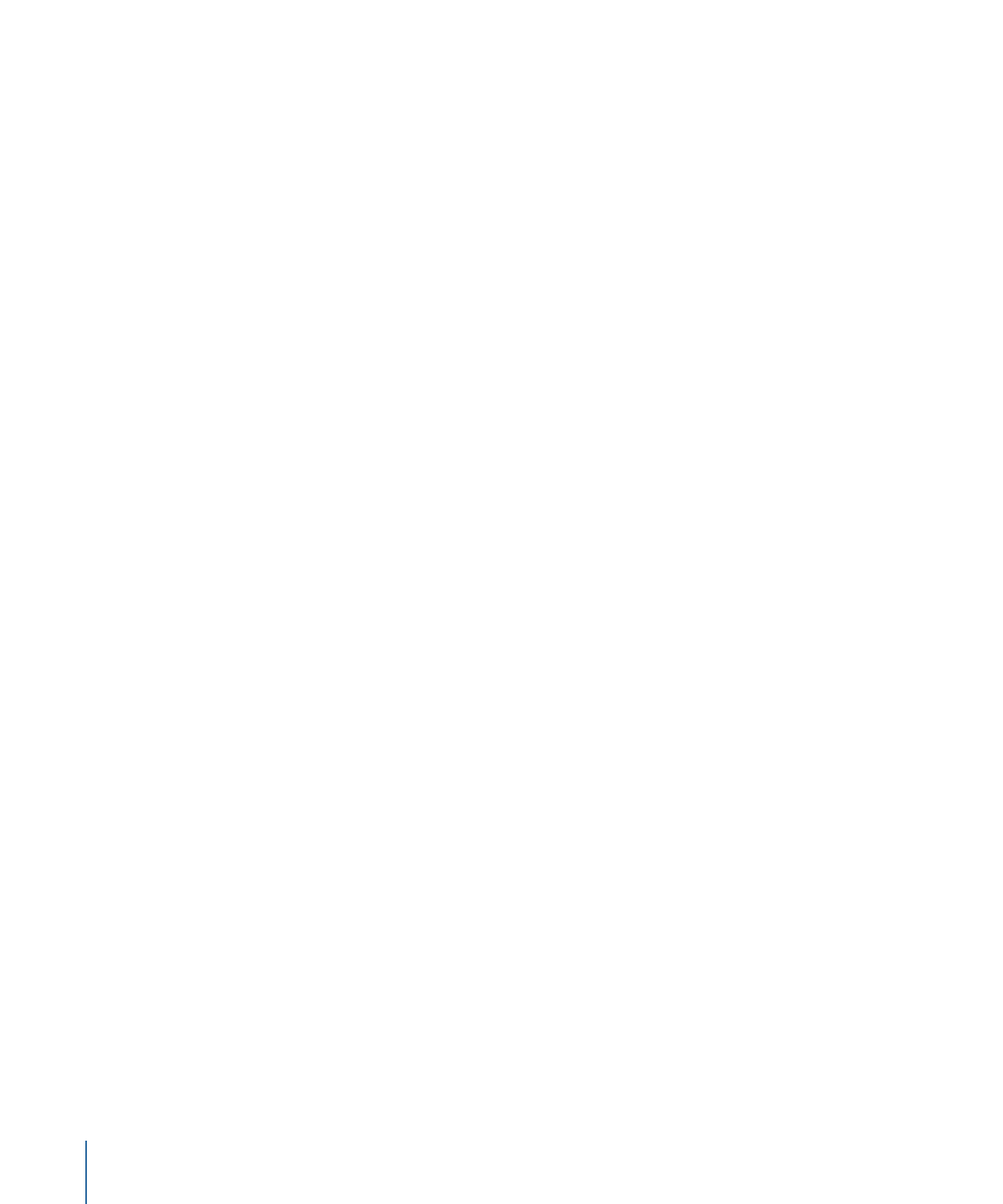
• « Valeur source inférieure au maximum » : lorsque cet élément est sélectionné, le lien
s’applique seulement lorsque la valeur source reste en dessous d’une valeur maximale
donnée. Si la valeur source dépasse le maximum défini, le comportement Lier
s’interrompt. Si cette option est sélectionnée, la case « Limiter les valeurs sources à la
plage de données », ainsi que les curseurs de décalage et maximum pour chaque
réglage associé au paramètre source, apparaissent en bas de l’inspecteur de
comportements. Si le paramètre source comporte un curseur unique, tel que « Rondeur
de la forme », un curseur de décalage et un curseur maximum apparaissent pour le
réglage en question. Si le paramètre source comporte plusieurs curseurs, tels que
Rotation X-Y-Z, chaque réglage prévoit alors un curseur de décalage et un curseur
maximum.
• « Valeur source entre min. et max. » : lorsque cet élément est sélectionné, le lien s’applique
seulement lorsque la valeur source reste dans une plage définie. Si la valeur source
tombe en-deçà du minimum défini ou si elle dépasse le maximum défini, le
comportement Lier s’interrompt. Si cette option est sélectionnée, la case « Limiter les
valeurs sources à la plage de données », ainsi que les curseurs de décalage, minimum
et maximum pour chaque réglage associé au paramètre source, apparaissent en bas
de l’inspecteur de comportements. Si le paramètre source comporte un curseur unique,
« Adoucissement des bords de la forme » par exemple, un ensemble de trois curseurs
(décalage, minimum et maximum) s’affiche pour le réglage en question. Si le paramètre
source comporte plusieurs curseurs, Couleur de remplissage (rouge, vert, bleu) par
exemple, un ensemble de trois curseurs apparaît pour chacun de ces réglages.
• « Valeur source dépassant min. et max. » : lorsque cet élément est sélectionné, le lien
s’applique seulement lorsque la valeur source reste en dehors d’une plage définie. Si
la valeur source dépasse le minimum défini ou si elle tombe en deçà du maximum
défini, le comportement Lier s’interrompt. Si cette option est sélectionnée, la case
« Limiter les valeurs sources à la plage de données », ainsi que les curseurs de décalage,
minimum et maximum pour chaque réglage associé au paramètre source, apparaissent
en bas de l’inspecteur de comportements. Si le paramètre source comporte un curseur
unique, par exemple Épaisseur du contour, un ensemble de trois curseurs (décalage,
minimum et maximum) s’affiche pour le réglage en question. Si le paramètre source
comporte plusieurs curseurs, Déformation X-Y par exemple, un ensemble de trois
curseurs apparaît pour chacun de ces réglages.
Limiter la valeur source à la plage de données :
cette case devient disponible lorsque
le menu local Appliquer le lien est défini sur un choix nécessitant une valeur minimale
ou maximale. Les valeurs dépassant la plage définie sont alors limitées au réglage
maximum ou minimum autorisé.
(Paramètre) décalage :
ce curseur vous permet de créer un décalage constant entre la
valeur du paramètre source et la valeur appliquée au paramètre cible.
480
Chapitre 9
Utilisation des comportements
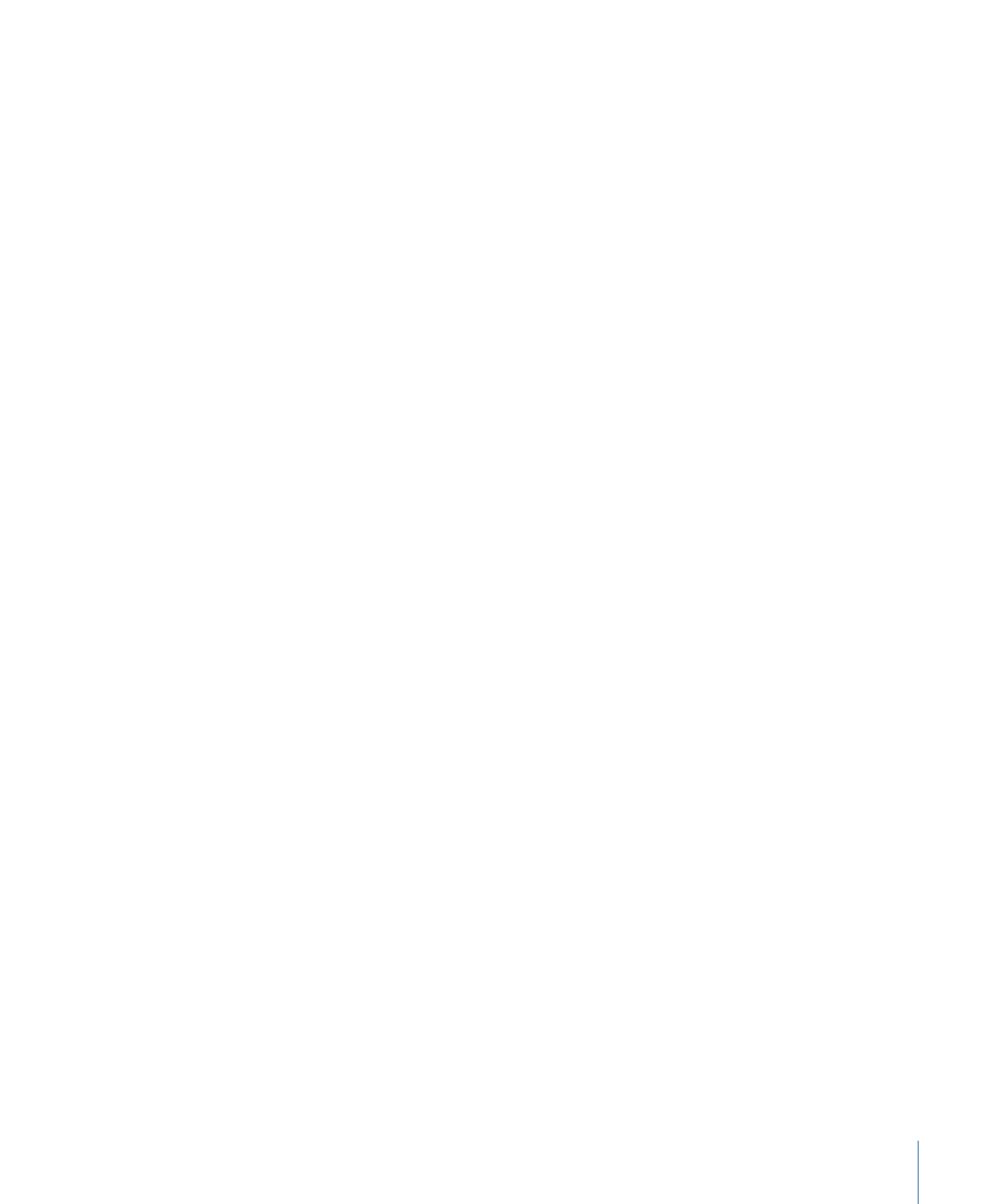
(Paramètre) min :
lorsque le menu local « Appliquer le lien quand » est défini sur « Valeur
source supérieure au minimum », « Valeur source entre min. et max. » ou « Valeur source
dépassant min. et max. », un curseur « min » apparaît pour chaque composant du
paramètre source. L’ajustement de ce curseur définit une valeur minimale servant de
limite lorsque le comportement Lier est actif.
(Paramètre) max :
lorsque le menu local « Appliquer le lien quand » est défini sur « Valeur
source inférieure au maximum », « Valeur source entre min. et max. » ou « Valeur source
dépassant min. et max. », un curseur « max » apparaît pour chaque composant du
paramètre source. L’ajustement de ce curseur définit une valeur maximale servant de
limite lorsque le comportement Lier est actif.
Contrôles de la palette
la palette vous permet de définir tous les paramètres et de modifier la source et la cible
du paramètre.